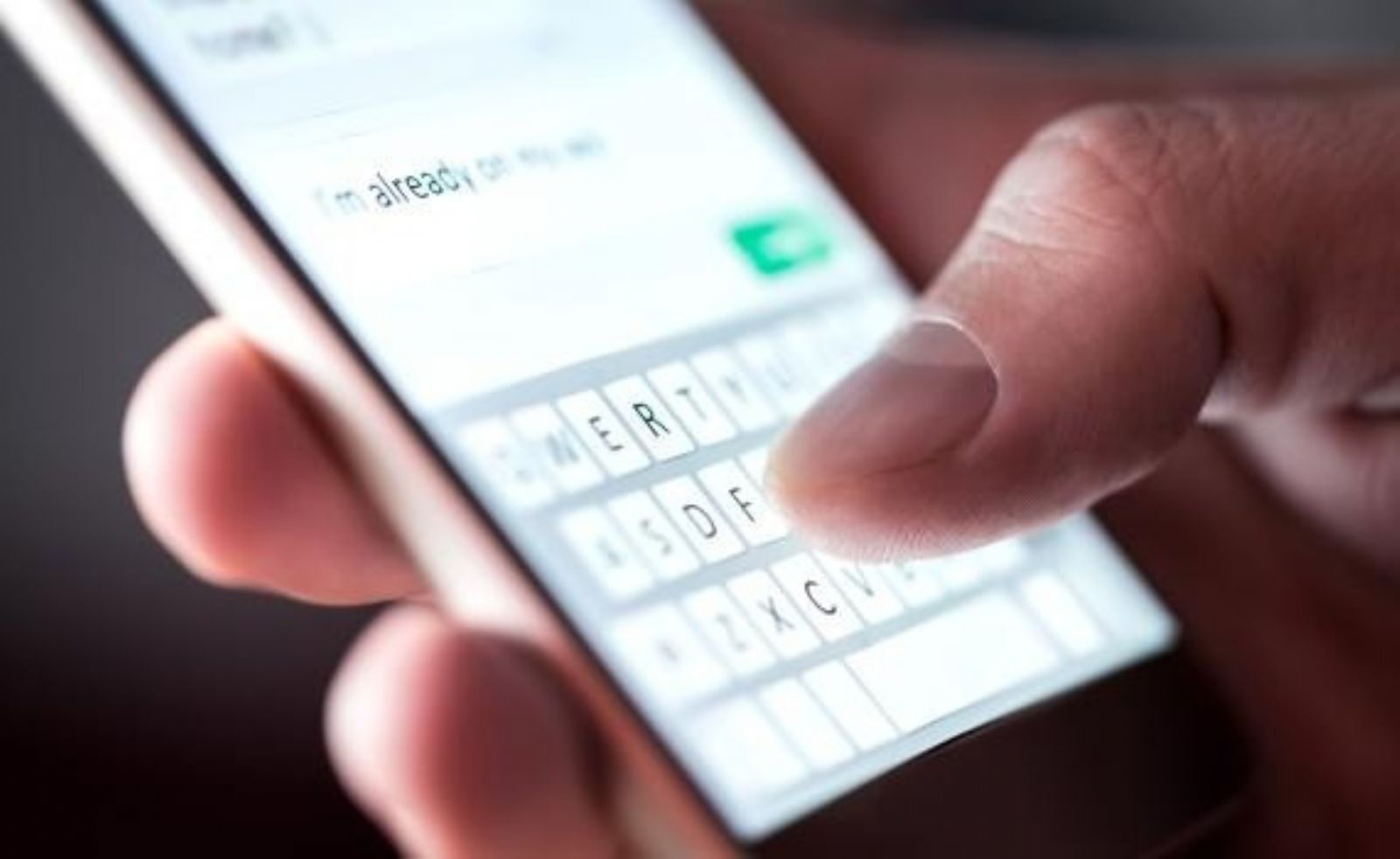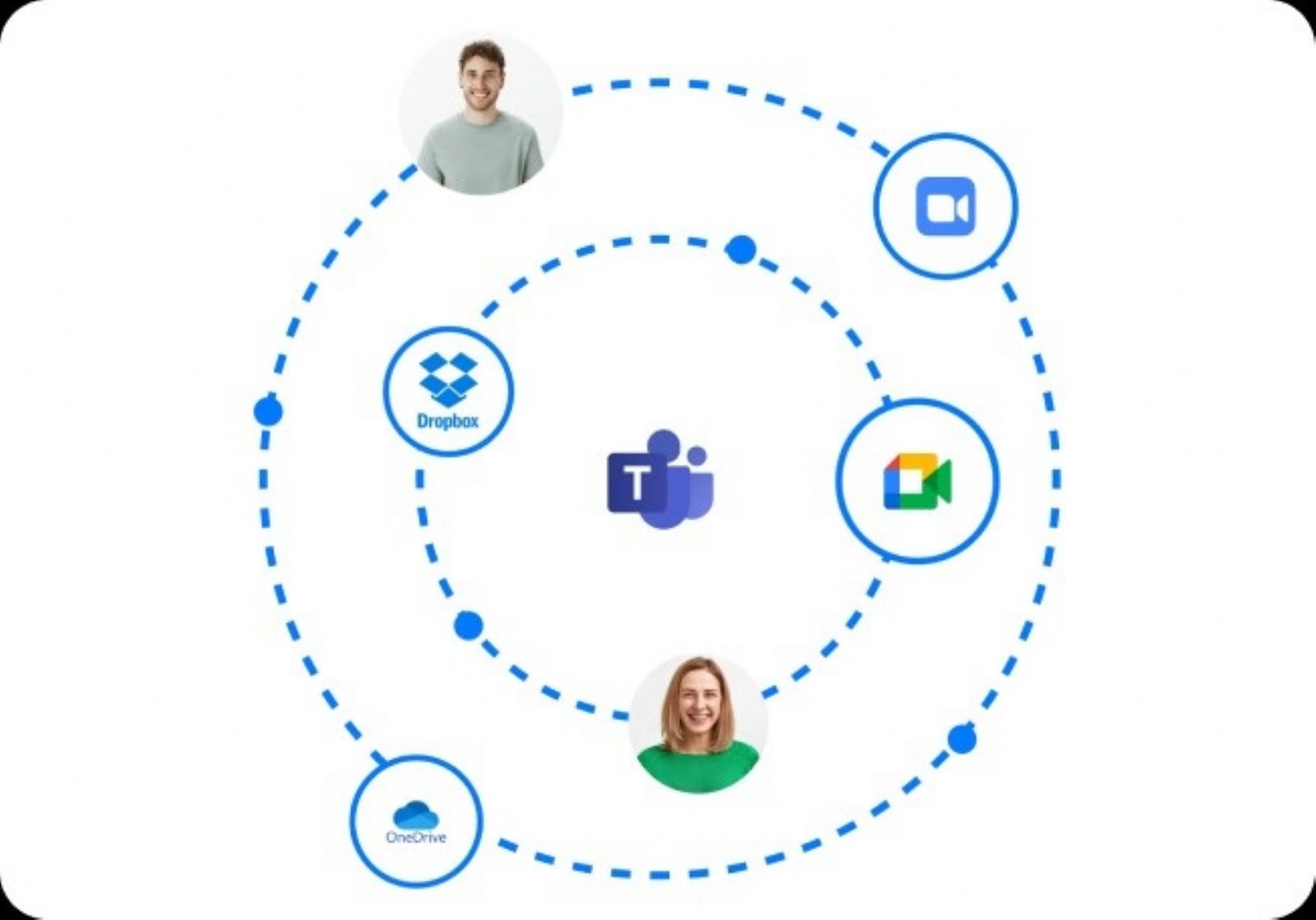
تسجيل الاجتماعات وتوثيقها أصبح ضرورة ملحة في عالم العمل الحديث، خاصة عند استخدام منصات مثل Microsoft Teams. يساعد النسخ على توثيق النقاط المهمة، ومتابعة المهام، ومشاركة المعلومات مع الزملاء الذين لم يتمكنوا من حضور الاجتماع. سنستعرض في هذا المقال كيفية نسخ اجتماعات Microsoft Teams بسهولة وبطريقة فعالة.
إعداد النسخ في Microsoft Teams
للبدء، يتطلب النسخ في Microsoft Teams إعدادات بسيطة لكنها ضرورية لضمان جودة التسجيلات. في البداية، يجب على مسؤول النظام أو الشخص المخوّل من الشركة تفعيل ميزة النسخ من خلال إعدادات الفرق (Teams Admin Center). يمكن تفعيل هذه الميزة فقط للمستخدمين المخوّلين، مما يضمن الحفاظ على الخصوصية وعدم الوصول إلى التسجيلات والنسخ من قبل المستخدمين غير المصرح لهم.
بعد تفعيل النسخ، يمكن للمستخدمين تشغيل هذه الميزة عند بدء الاجتماع أو في أي وقت خلال الاجتماع بالضغط على "بدء النسخ" (Start Transcription). سيقوم Microsoft Teams بتحويل المحادثات الصوتية إلى نصوص مكتوبة تلقائيًا خلال الاجتماع، مما يسهل على المستخدمين مراجعة المحتوى لاحقًا وتحليل النقاط الأساسية.
استخدام أدوات خارجية لتحسين دقة النسخ
على الرغم من أن Microsoft Teams يوفر ميزة النسخ التلقائي، إلا أن دقتها قد تكون محدودة في بعض الأحيان، خاصة عند وجود ضوضاء أو لهجات مختلفة. هنا يأتي دور الأدوات الخارجية التي تعزز دقة النسخ بشكل كبير. يمكن استخدام تطبيقات متخصصة في النسخ مثل Otter.ai أو Rev، حيث تتيح هذه الأدوات خدمات عالية الجودة مع مزايا إضافية مثل تحديد المتحدثين وتحسين الدقة بناءً على اللغة واللهجة المستخدمة.
من الأدوات الفعالة أيضًا مع Transkriptor.com، حيث يوفر واجهة سهلة الاستخدام وخدمات سحابية موثوقة لنسخ الاجتماعات. يمكن لهذه الأداة تحويل التسجيلات إلى نصوص دقيقة بسرعة، مما يساهم في تحسين الإنتاجية وتوفير الوقت، خاصة عند التعامل مع اجتماعات طويلة أو معقدة.
نصائح لتحسين جودة الصوت أثناء الاجتماعات
للحصول على نسخ دقيقة، يجب التأكد من تحسين جودة الصوت أثناء الاجتماعات. في البداية، ينصح باستخدام أجهزة ميكروفون عالية الجودة، حيث أن الأجهزة العادية قد لا تلتقط الصوت بوضوح كافٍ، مما يؤثر على دقة النسخ. كما ينصح بتجنب الأماكن ذات الضوضاء العالية أو الصدى لتقليل التشويش وتحسين وضوح المحادثات.
بالإضافة إلى ذلك، يمكن للمتحدثين تحسين جودة الصوت بأنفسهم عن طريق التحدث ببطء ووضوح لضمان التقاط كل كلمة. كما يمكن للقائمين على الاجتماع توجيه المشاركين لاستخدام زر "رفع اليد" في Microsoft Teams قبل التحدث لتقليل الفوضى وضمان بيئة تواصل أكثر تنظيماً، مما يسهل عملية النسخ.
مراجعة وتحرير النصوص بكفاءة
بعد الانتهاء من الاجتماع، يمكن الوصول إلى النسخ المسجل من خلال قسم "التسجيلات" في Microsoft Teams. ولضمان جودة المحتوى، من المهم مراجعة النصوص وتحريرها للتأكد من عدم وجود أخطاء أو معلومات غير دقيقة. يمكن للمستخدمين استخدام أدوات التحرير المدمجة داخل Microsoft Teams لتعديل النصوص بسهولة.
من النصائح الأخرى لتحسين عملية المراجعة هي تقسيم النصوص الطويلة إلى فقرات صغيرة وتحديد المتحدثين بوضوح، مما يسهل قراءة المحتوى لاحقاً وفهمه. بالإضافة إلى ذلك، يمكن تصدير النسخ إلى برامج معالجة النصوص مثل Microsoft Word لإجراء تعديلات إضافية أو استخدام أدوات التحرير المتقدمة.
بهذه الخطوات، يمكن للمستخدمين نسخ اجتماعات Microsoft Teams بسهولة وتحقيق الاستفادة القصوى من المحتوى المسجل، مما يسهم في تعزيز الكفاءة والتواصل في بيئة العمل.